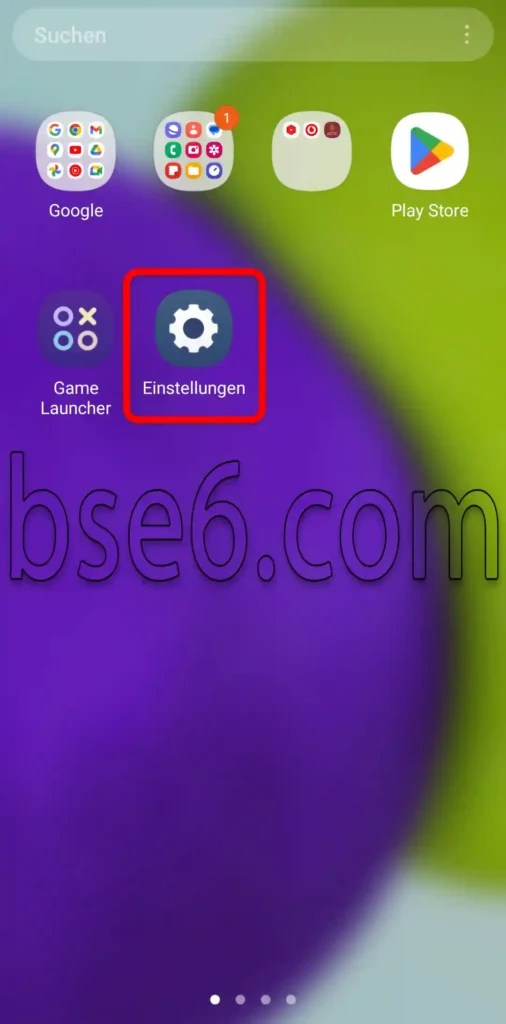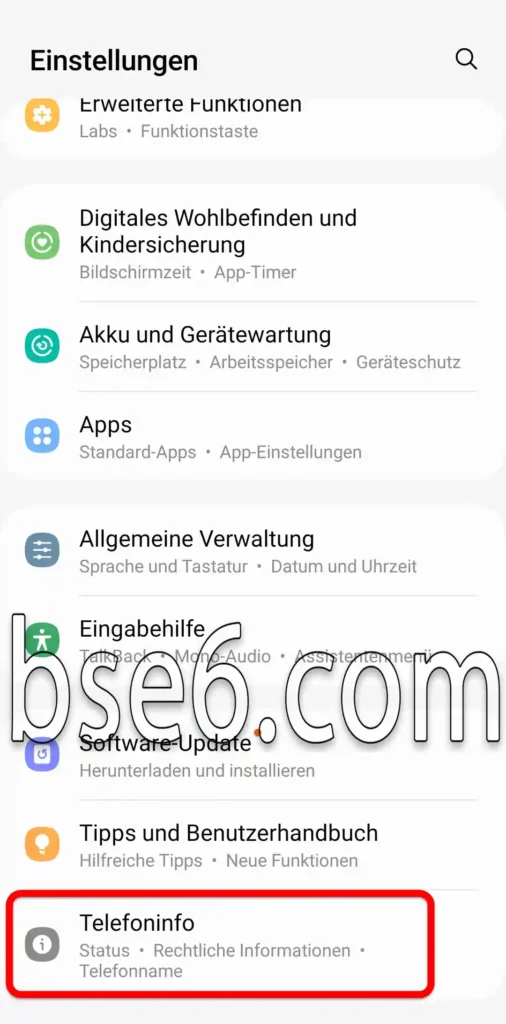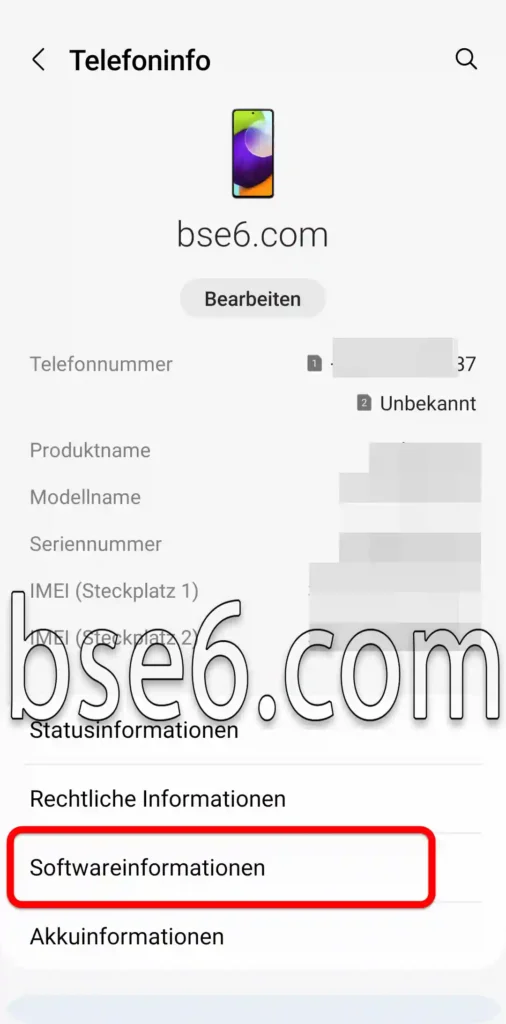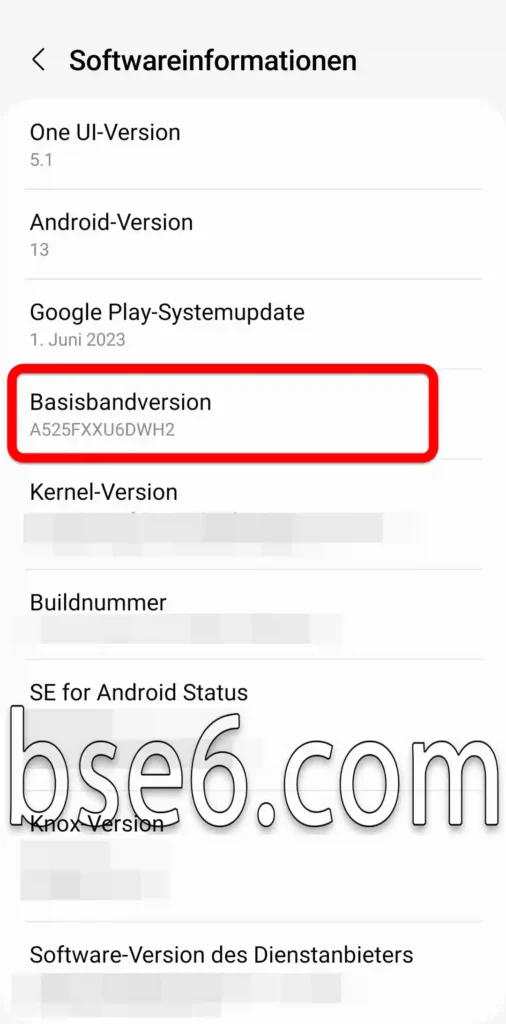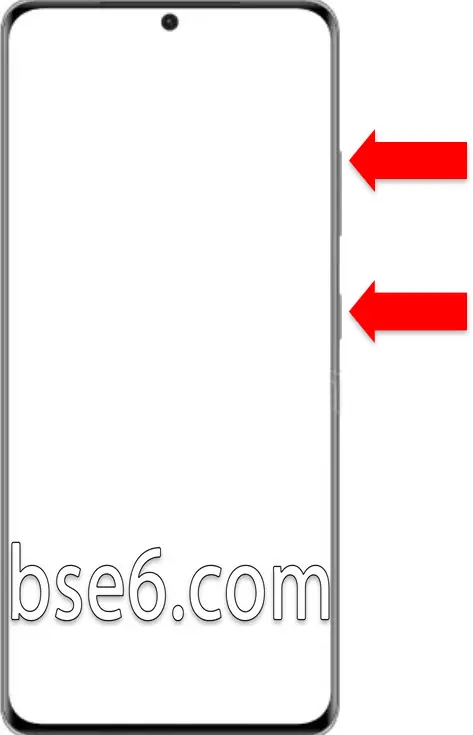So findest du die passende Firmware für Samsung-Handys über die Einstellungen oder den Recovery-Modus
Viele Nutzer suchen danach, wie man die passende Firmware für Samsung-Geräte findet, um Fehler beim Flashen zu vermeiden. Auf der Webseite Bseet haben wir die Erklärung vereinfacht, damit sowohl Nutzer als auch Techniker die passende ROM oder Firmware für jedes Samsung-Gerät herausfinden können.
Zuerst: Du musst die Informationen deines Handys herausfinden, die entweder in den Einstellungen oder im Recovery-Modus sichtbar sind. So geht’s:
So findest du die Baseband-Version in den Einstellungen:
1- Gehe zu den „Einstellungen“ des Handys.
2- Scrolle nach unten und tippe auf „Telefoninfo“.
3- Tippe auf „Softwareinformationen“.
4- Du findest dort die „Basisbandversion“.
So findest du die Gerätedaten über den Recovery-Modus (Samsung):
1- Schalte das Handy aus.
2- Halte die Power-Taste + Lauter-Taste + Home-Taste (falls vorhanden) gedrückt.
Hinweis: Bei neueren Modellen musst du möglicherweise ein USB-Kabel anschließen, um in den Recovery-Modus zu gelangen.
3- Sobald das Samsung Galaxy-Logo erscheint, lasse alle Tasten los.
4- Der Recovery-Hauptbildschirm öffnet sich, wo du ebenfalls die „Basisband-Version“ findest.
Die Baseband-Version enthält: Modellnummer (A528B) + Region (XX) + Sicherheitsversion (U1) + drei Buchstaben und eine Zahl.
Wähle eine Firmware mit genau denselben Modell- und Regionsdaten.
Die Sicherheitsversion muss gleich oder höher sein.
Ein Unterschied bei U oder S ist unkritisch.
Die letzten drei Buchstaben und die Zahl geben das Erscheinungsdatum der Firmware an und können abweichen, ohne Probleme zu verursachen.
Du kannst die passende Firmware von der offiziellen SamMobile-Website oder auf Bse6 im Bereich „Samsung Firmware“ herunterladen.
Nach dem Finden der passenden Firmware gehst du weiter zum nächsten Schritt:
Samsung-Handys mit Odin flashen.